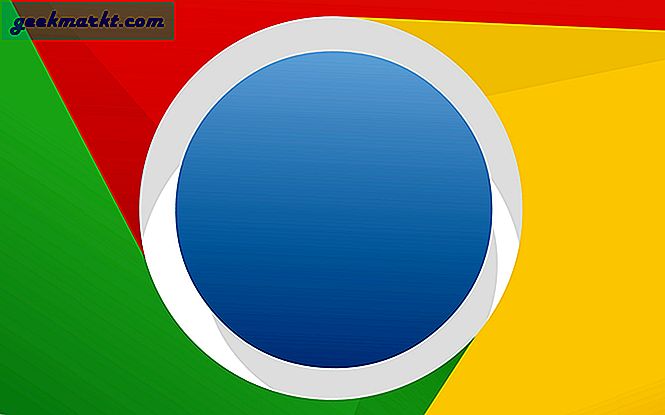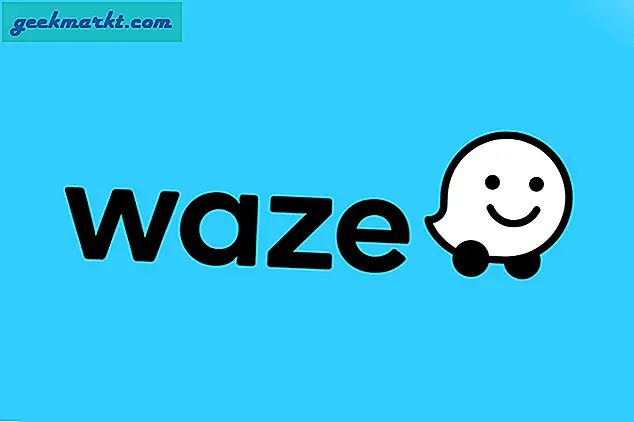Có một số cách để chặn các trang web trên PC Windows của bạn, nhưng cách dễ nhất trong số đó là chỉnh sửa tệp máy chủ lưu trữ gốc. Vài dòng mã và bạn có thể chặn mọi trang web, phần mềm độc hại, quảng cáo gây phiền nhiễu một cách liền mạch trên toàn bộ máy của mình. Tuy nhiên, nghe có vẻ đơn giản, quá trình này khá tẻ nhạt và rất có thể bạn có thể làm hỏng toàn bộ tệp máy chủ.
Vì vậy, nói chung, có nhiều cách để chỉnh sửa và tạo tệp máy chủ và nhiều trình chỉnh sửa tệp máy chủ phổ biến trong Windows 10. Cách thông thường là chỉnh sửa tệp máy chủ theo cách thủ công và đây là cách bạn thực hiện.
Chỉnh sửa thủ công các tệp máy chủ lưu trữ
Chỉ cần lưu ý, Nếu bạn không cảm thấy thoải mái với những dòng mã khổng lồ và ý tưởng chỉnh sửa tệp cấu hình, vui lòng chuyển sang phương pháp tiếp theo. Chỉnh sửa thủ công tệp máy chủ rất tẻ nhạt vì bạn không thể trực tiếp chỉnh sửa tệp máy chủ ở vị trí ban đầu của nó, nếu bạn làm vậy, bạn sẽ gặp lỗi như "Bạn không có quyền lưu tệp máy chủ cửa sổ 10". Vì vậy, chúng tôi sẽ phải di chuyển nó từ vị trí được đề cập bên dưới sang Máy tính để bàn.
C: \ Windows \ System32 \ drivers \ etc
Bạn sẽ cần các đặc quyền của Quản trị viên cho hoạt động này
Sau khi bạn đã di chuyển tệp hosts, hãy nhấp đúp vào tệp đó. Vì tệp máy chủ không có phần mở rộng, Windows không biết nên sử dụng phần mềm nào để mở tệp đó. Do đó, bạn sẽ thấy một cửa sổ bật lên yêu cầu bạn chọn một ứng dụng để mở tệp. Chọn Notepad và nhấn Enter. Bạn sẽ thấy một định dạng có thể chỉnh sửa của tệp máy chủ lưu trữ trông giống như ảnh chụp màn hình sau.

Bây giờ, tệp máy chủ có một số dòng mã được bắt đầu bằng dấu “#”. Điều này có nghĩa là các dòng được bình luận và không có ý nghĩa. Đối với trường hợp sử dụng của chúng tôi, để chặn một trang web, chúng tôi cần nhập tên trang web có tiền tố là “127.0.0.1” hoặc “0.0.0.0”. Ví dụ, nếu tôi muốn chặn Facebook.com trên máy tính của mình, tôi sẽ đính kèm dòng sau ở cuối tệp.
127.0.0.1 www.facebook.com
Dòng này đảm bảo rằng bất cứ khi nào tôi nhập Facebook.com trên bất kỳ trình duyệt nào trên hệ thống cục bộ của mình, kết nối sẽ được chuyển hướng đến Địa chỉ IP của riêng tôi. Vì hệ thống cục bộ của tôi không có máy chủ web đang chạy, tôi sẽ nhận được thông báo lỗi "Không thể truy cập trang web".

Đọc: Làm thế nào để Tìm ra Máy chủ DNS Tôi đang Sử dụng?
Di chuyển tệp trở lại vị trí “C: \ Windows \ System32 \ drivers \ etc”. Bạn sẽ có một cửa sổ bật lên yêu cầu quyền Quản trị viên, chỉ cần tiếp tục với nó. Sau khi hoàn tất, hãy mở trình duyệt web ưa thích của bạn, xóa bộ nhớ cache và bây giờ trang web sẽ bị chặn trên toàn hệ thống của bạn.
Nhược điểm:
- Không thể trực tiếp chỉnh sửa tệp nguồn.
- Không có cách nào để có nhiều tệp máy chủ lưu trữ.
- Không có tùy chọn nhập tệp máy chủ lưu trữ trực tuyến.
1. Trình chỉnh sửa tệp máy chủ
Vấn đề với phương pháp thủ công là sự phức tạp của các bước và khả năng cao làm cho tệp máy chủ bị hỏng. Để thoát khỏi rắc rối, bạn có thể sử dụng Trình chỉnh sửa tệp máy chủ. Host File Editor cho phép bạn chỉnh sửa trực tiếp tệp máy chủ mà không cần di chuyển tệp gốc tới và lui. Có rất nhiều Trình chỉnh sửa tệp máy chủ lưu trữ có sẵn trên GitHub nhưng tôi thích nhất là Trình chỉnh sửa tệp máy chủ lưu trữ.
Công cụ này khá đơn giản và chính xác. Bạn có các ô Excel trường cũ, nơi bạn phải nhập Địa chỉ IP, tiếp theo là URL trang web và nhận xét (tùy chọn). Ví dụ: dưới đây là một số mục nhập được thực hiện trong Trình chỉnh sửa tệp máy chủ.

Khi bạn đã hoàn tất việc nhập các mục nhập, hãy đảm bảo rằng bạn chọn hộp kiểm bên cạnh chúng để kích hoạt mục nhập. Nếu bạn bỏ chọn hộp kiểm này, mục nhập cụ thể sẽ được nhận xét trong tệp máy chủ lưu trữ ban đầu khiến nó không hiệu quả. Cuối cùng, nhấp vào nút Lưu để ghi các thay đổi của bạn vào tệp máy chủ lưu trữ ban đầu.

Điều tốt nhất về trình chỉnh sửa là bạn có thể bật và tắt tính năng chặn trang web khi đang di chuyển chỉ bằng một cú nhấp chuột. Theo truyền thống, tôi sẽ phải xóa hoặc nhận xét mọi mục nhập trong tệp máy chủ. Tuy nhiên, với trình chỉnh sửa tệp máy chủ, tôi chỉ cần nhấp vào “Tắt tệp máy chủ” và các trang web bị chặn sẽ có sẵn. Để bật lại tệp máy chủ, hãy nhấp lại vào cùng một tùy chọn “Tắt tệp máy chủ”.

Khi bạn đóng Trình chỉnh sửa tệp máy chủ, nó sẽ được thu nhỏ thay vì đóng. Vì vậy, hãy chuyển đến khay dưới cùng và thoát khỏi ứng dụng.
2. Nhập danh sách tệp máy chủ lưu trữ
Vấn đề với việc chặn các trang web qua tệp Máy chủ lưu trữ là bạn cần phải nhập tên của tất cả các trang web theo cách thủ công. Giả sử, bạn muốn chặn các trang web người lớn cho toàn bộ mạng. Hãy tưởng tượng sẽ khủng khiếp như thế nào nếu nhập hơn 5000 tên trang web và Địa chỉ IP vào Trình chỉnh sửa tệp máy chủ. Cách tốt hơn để đối phó với phương pháp này là sử dụng Tệp Máy chủ lưu trữ hiện có qua Internet.
Một ví dụ tuyệt vời là trang GitHub này do Steven Black duy trì, đây là một kho lưu trữ hợp nhất một số tệp máy chủ. Các tệp này phục vụ nhiều mục đích khác nhau, từ chặn nội dung người lớn đến quảng cáo, phần mềm độc hại và tin tức giả mạo. Giờ đây, thay vì sao chép-dán trực tiếp tệp hosts, cách tốt hơn là sử dụng HostsMan, một trình quản lý tệp hosts dành cho Windows.
Để bắt đầu, hãy cài đặt phần mềm. Tiếp theo, hãy đảm bảo rằng bạn chạy nó với tư cách là Quản trị viên. Ngay sau khi phần mềm khởi chạy, bạn sẽ thấy một nút có tên “Chọn nguồn”. Nhấp vào nó và HostsMan sẽ hiển thị một cửa sổ bật lên với các nguồn được điền sẵn.

Bạn có thể đọc mô tả về các nguồn Máy chủ lưu trữ được điền sẵn, truy cập trang web của họ để xác minh nội dung. Tuy nhiên, vì chúng tôi muốn thêm nguồn tùy chỉnh của riêng mình, chúng tôi sẽ phải thực hiện một mục nhập theo cách thủ công. Để làm điều đó, hãy nhấp vào nút "Thêm nguồn" ở dưới cùng bên trái.

Trang tiếp theo hiển thị các hộp văn bản trống để bạn nhập tên Máy chủ lưu trữ, URL tệp máy chủ lưu trữ phù hợp. Sau khi bạn đã nhập URL, hãy nhấp vào nút “Kiểm tra kết nối” để xác minh tệp. Bạn có thể tìm thấy URL, bằng cách tìm kiếm nhanh trên Google hoặc sử dụng URL này và cuộn xuống ở cuối trang để tìm bảng "Công thức tệp máy chủ lưu trữ".
Nếu bạn nhận được thông báo “Nguồn này có vẻ tương thích”, bạn có thể tiếp tục và nhấp vào OK.

HostsMan cũng cho phép bạn sao lưu tệp máy chủ của mình trước khi cập nhật. Nó thậm chí còn nhận ra những thay đổi được thực hiện bởi một công cụ khác đối với tệp máy chủ.
Tải xuống HostsMan
3. Nhiều tệp máy chủ lưu trữ
Nếu bạn sử dụng máy của mình để phát triển web, có khả năng bạn cần nhiều tệp máy chủ lưu trữ. Ví dụ: bạn có thể cần tệp máy chủ để chuyển hướng Tên DNS đến Địa chỉ IP của riêng bạn nhưng trong trường hợp cụ thể, bạn cần URL được chuyển hướng đến Địa chỉ IP từ xa. Cách thủ công sẽ là tạo các mục thừa trong tệp máy chủ và sau đó nhận xét tương ứng. Tuy nhiên, có nhiều tệp máy chủ lưu trữ và sử dụng trình chuyển đổi DNS làm cho nhiệm vụ dễ dàng hơn.
Bạn có thể sử dụng một công cụ có tên là Hosts Switcher. Nó cho phép bạn tạo nhiều tệp máy chủ bên trong nó và sau đó kích hoạt một tệp máy chủ cụ thể cùng một lúc. Điều này giúp giảm bớt toàn bộ quá trình và bạn thậm chí có thể sao lưu tệp máy chủ lưu trữ bằng cách sử dụng cùng một công cụ.

Tải xuống Hosts Switcher
Kết thúc
Nói chung, tôi thực sự khuyên bạn nên sử dụng HostsMan thay vì bất kỳ Trình chỉnh sửa tệp máy chủ nào khác. Đối với trường hợp sử dụng một lần, Hosts File Editor là tùy chọn lý tưởng. Một trường hợp sử dụng khác sẽ là đặt tệp máy chủ GitHub trên bộ định tuyến để bạn có thể chặn các trang web cho toàn bộ mạng. Giờ đây, các bộ định tuyến không có khả năng cập nhật động các tệp máy chủ lưu trữ, vì vậy bạn có thể thiết lập Raspberry Pi để thực hiện công việc tương tự cho mình. Đây là Tập lệnh Python mà bạn có thể chạy trên Raspberry Pi. Nó tự động hóa nhiệm vụ tìm nạp tệp máy chủ trực tuyến và cập nhật tệp đó trên bộ định tuyến.
Trong khi, tệp máy chủ lưu trữ là hữu ích nhưng hạn chế. Ví dụ, nó không cho phép các ký tự đại diện như DNS. Vì vậy, bạn có thể muốn xem xét tính năng chặn DNS bằng các dịch vụ như OpenDNS.
Đối với bất kỳ vấn đề hoặc thắc mắc nào, hãy cho tôi biết trong phần bình luận bên dưới.
Cũng đọc: Cách thay đổi máy chủ DNS. Hướng dẫn chuyên sâu cho tất cả các nền tảng